docker pull centos
docker run [OPTIONS] IMAGE [COMMAND] [ARG...]
OPTIONS说明(常用):有些是一个减号,有些是两个减号
--name="容器新名字": 为容器指定一个名称;
-d: 后台运行容器,并返回容器ID,也即启动守护式容器;
-i:以交互模式运行容器,通常与 -t 同时使用;
-t:为容器重新分配一个伪输入终端,通常与 -i 同时使用;
-P: 随机端口映射;
-p: 指定端口映射,有以下四种格式
ip:hostPort:containerPort
ip::containerPort
hostPort:containerPort
containerPort
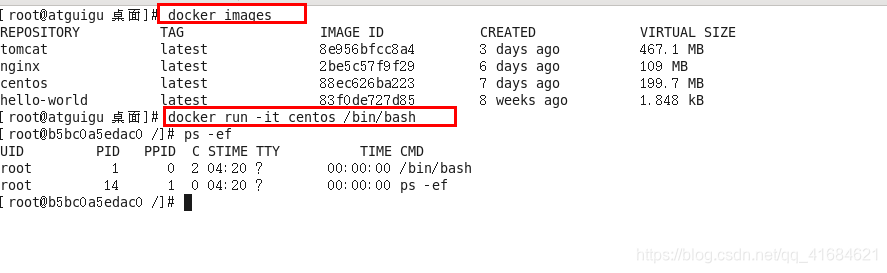


新建个命令窗口,用docker ps看下是不是运行容器内的centos镜像。

发现和上面的ID是一样的,所以是运行在docker里面centos镜像
docker run -it centos /bin/bash
docker ps [OPTIONS]
OPTIONS说明
OPTIONS说明(常用):
-a :列出当前所有正在运行的容器+历史上运行过的

这里注意的是STATS(状态),Up表示还在运行,Exited表示停止了的。NAMES如果没有自定义,docker会帮你定义镜像的名字
-l :显示最近创建的容器。

-n:显示最近n个创建的容器。

-q :静默模式,只显示容器编号。

--no-trunc :不截断输出。
两种退出方式:


docker run -it --name mycentos centos

在新窗口可以查看到:











原文:https://www.cnblogs.com/xdr630/p/14070935.html